Istnieją dwa sposoby konfiguracji przycisków myszy do gier. Można korzystać z następujących funkcji:
UWAGA: Aby uzyskać pomoc dotyczącą wyboru wykrywania aplikacji lub wbudowanej pamięci, należy zapoznać się z odpowiedzią 360023409833.
Konfigurowanie przycisków myszy za pomocą wykrywania aplikacji
Oprogramowanie firmy Logitech do gier umożliwia utworzenie różnych konfiguracji przycisków dla każdego profilu na komputerze. Aby uzyskać informacje o tworzeniu i przypisywaniu profilów specyficznych dla aplikacji, należy zapoznać się z odpowiedzą 360023409833.
UWAGA: Jeżeli korzystasz z Oprogramowania firmy Logitech do gier po raz pierwszy lub chcesz używać tylko jednego profilu myszy, najpierw wykonaj czynności podane w odpowiedzi 360023409833, aby skonfigurować Profil domyślny jako Profil trwały.
Aby skonfigurować przyciski myszy za pomocą wykrywania aplikacji:
-
Otwórz Oprogramowanie firmy Logitech do gier:
Start > Wszystkie programy > Logitech > Oprogramowanie firmy Logitech do gier 8.x -
Włącz tryb Automatyczne wykrywanie gier, klikając przełącznik po prawej stronie okna.

-
Kliknij świecące przyciski myszy.

-
Wybierz profil, który chcesz edytować, klikając jego ikonę. Po wybraniu profilu pojawi się nad nim niebieski pasek wyróżnienia (np. „Profil domyślny” poniżej).
UWAGA: Oprogramowanie firmy Logitech do gier wykryje zainstalowane gry i utwory dla nich profile. Profile dla innych gier można utworzyć samodzielnie (aby uzyskać pomoc, zapoznaj się z odpowiedzią 360023409833).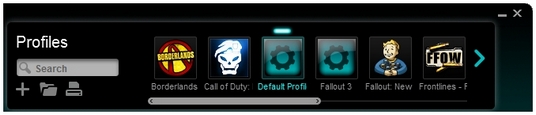
-
Aby edytować funkcję przycisku:
-
Przeciągnij i upuść na niego istniejące polecenie.
UWAGA: Wszystkie polecenia utworzone dla tego profilu będą widoczne na liście Polecenia po lewej. Po przeciągnięciu polecenia na mysz przyciski, które można skonfigurować zostaną wyróżnione. Wybierz przycisk, który chcesz zaprogramować i upuść na niego polecenie.
LUB -
Kliknij prawym przyciskiem myszy przycisk i wybierz opcję Edytuj… Zostanie wyświetlone to okienko wyskakujące:
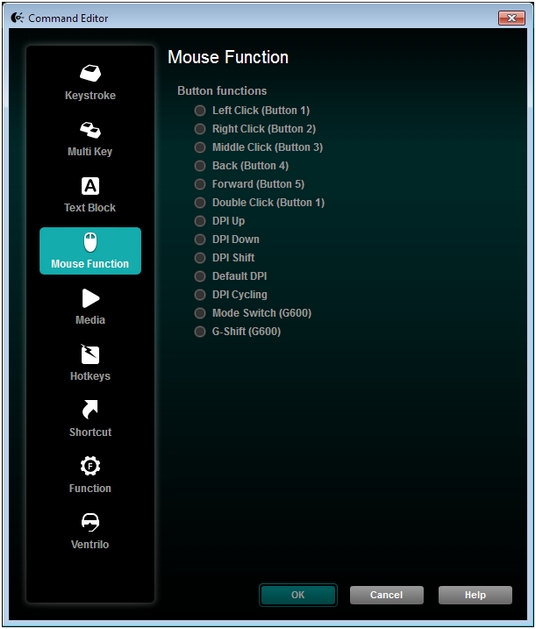
Na tym ekranie można przypisać przycisk jako:- Sekwencję klawiszy — można przypisać naciśnięcie jednego klawisza lub naciśnięcie klawisza z modyfikatorami.
- Wiele klawiszy — można przypisać serię sekwencji klawiszy wykorzystującą makro. (UWAGA: Makra te można skonfigurować tak, aby działały z zarejestrowanym opóźnieniem lub bez niego.)
- Blok tekstu — można utworzyć blok tekstu wpisywany po naciśnięciu klawisza (z obsługą standardu Unicode lub bez).
- Funkcje myszy — można przypisać przycisk myszy do dowolnej dostępnej funkcji przycisku myszy.
- Funkcję multimediów — można ustawić przycisk myszy tak, aby działał jak klawisz multimediów dostępny na klawiaturze.
- Klawisze dostępu — można użyć wstępnie zdefiniowanego polecenia uruchamianego sekwencją klawiszy.
- Skrót — można przypisać przycisk do operacji otwarcia pliku/folderu/dysku na komputerze.
- Funkcję — można przypisać przycisk do funkcji firmy Microsoft (np. w celu otwarcia przeglądarki internetowej).
Po wybraniu funkcji i przypisaniu jej do przycisku należy kliknąć przycisk OK. Nowa funkcja zostanie zastosowana, a jej nazwa pojawi się nad przyciskiem w oknie (np. poniżej pokazano przypisaną funkcję „G-Shift”).
WAŻNE: Zawsze co najmniej jeden przycisk musi być skonfigurowany jako „Kliknięcie lewym przyciskiem myszy”, a jeden jako „Kliknięcie prawym przyciskiem myszy”. Aby przeprogramować jeden z tych przycisków, należy najpierw przypisać jego funkcję do innego przycisku.
-
-
Aby przypisać do przycisków myszy funkcje alternatywne, należy określić dla co najmniej jednego przycisku funkcję G-Shift. Po przypisaniu do przycisku funkcji G-Shift zostanie wyświetlony przełącznik Normalny/G-Shift.

-
Kliknij opcję G-Shift obok przełącznika. Przypisania przycisków zostaną wyróżnione na zielono. Teraz można przypisać do każdego przycisku myszy funkcję alternatywną, dostępną po naciśnięciu i przytrzymaniu przycisku funkcji G-Shift. Aby uzyskać więcej informacji na temat korzystania z funkcji G-Shift, zapoznaj się z odpowiedzią 360023409833.
UWAGA: Do przycisku funkcji G-Shift nie można przypisać funkcji alternatywnej. Ponadto przełącznik funkcji G-Shift będzie widoczny tylko po przypisaniu jej do co najmniej jednego przycisku. -
Aby ponownie przypisać do przycisku standardową funkcję myszy, należy kliknąć go prawym przyciskiem myszy i wybrać opcję Użyj funkcji ogólnej.
-
Aby usunąć przypisanie funkcji do przycisku, należy kliknąć go prawym przyciskiem myszy i wybrać opcję Cofnij przypisanie lub przeciągnąć polecenie z przycisku na ikonę kosza.
Konfigurowanie przycisków myszy we wbudowanej pamięci
Aby skonfigurować przyciski myszy za pomocą wbudowanej pamięci:
-
Otwórz Oprogramowanie firmy Logitech do gier:
Start > Wszystkie programy > Logitech > Oprogramowanie firmy Logitech do gier 8.x -
Włącz tryb Wbudowana pamięć, klikając przełącznik po prawej stronie okna.

-
Kliknij świecące przyciski myszy.

Na ekranie zostanie wyświetlony widok konfiguracji przycisków.
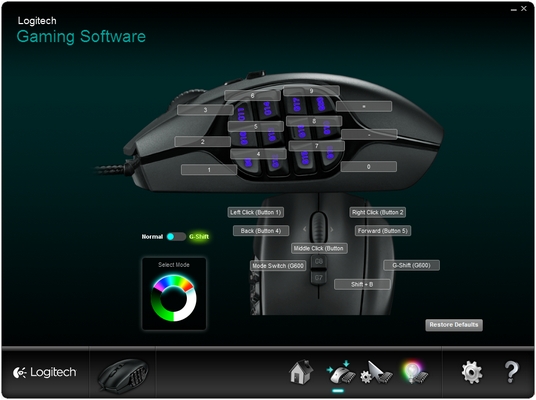
-
Z koła Wybierz tryb wybierz tryb do skonfigurowania.
UWAGI:- Mysz G600 udostępnia trzy tryby, które można wybrać, klikając różne części koła.
- Każdy tryb może mieć własne ustawienia podświetlenia i wskaźnika oraz przypisanie przycisków.
- Do zmiany trybu można użyć dowolnego przycisku przypisanego jako Przełącznik trybów (domyślnie jest to G8).
-
Aby zmienić przypisanie przycisku, należy kliknąć go prawym przyciskiem myszy i wybrać opcję Edytuj.
-
Przycisk ten może działać jako Funkcja myszy lub Sekwencja klawiszy. Po przypisaniu do przycisku sekwencji klawiszy oprogramowanie zachowuje naciśnięcia klawiszy modyfikujących.
Przykład: Aby przypisać sekwencję klawiszy Ctrl+Alt+3, naciśnij i zwolnij klawisz Ctrl, następnie Alt, a następnie 3. Aby usunąć klawisze modyfikujące, należy kliknąć przycisk Usuń. -
Kliknij przycisk OK, aby zapisać przypisanie funkcji do przycisku.
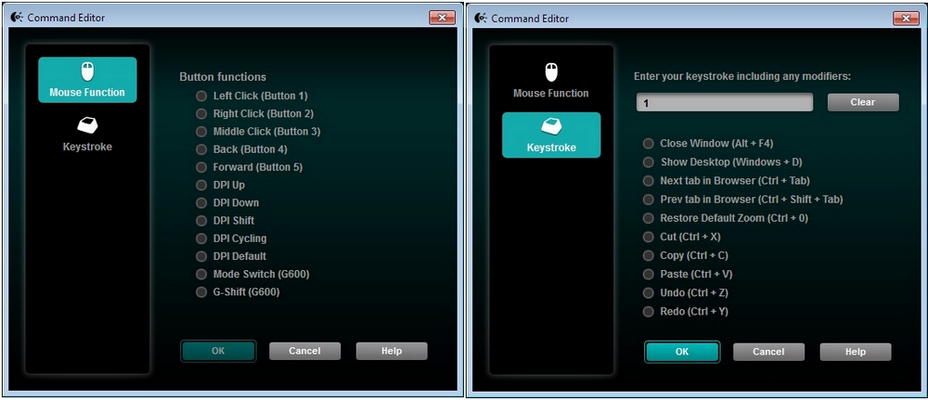
-
Aby przypisać do przycisków myszy funkcje alternatywne, należy określić dla co najmniej jednego przycisku funkcję G-Shift. Po przypisaniu do przycisku funkcji G-Shift zostanie wyświetlony przełącznik Normalny/G-Shift.

-
Kliknij opcję G-Shift obok przełącznika. Przypisania przycisków zostaną wyróżnione na zielono. Teraz można przypisać do każdego przycisku myszy funkcję alternatywną, dostępną po naciśnięciu i przytrzymaniu przycisku funkcji G-Shift. Aby uzyskać więcej informacji na temat korzystania z funkcji G-Shift, zapoznaj się z odpowiedzią 360023409833.
UWAGA: Do przycisku funkcji G-Shift nie można przypisać funkcji alternatywnej. Ponadto przełącznik funkcji G-Shift będzie widoczny tylko po przypisaniu jej do co najmniej jednego przycisku.
Ważna uwaga: Narzędzie do aktualizacji oprogramowania układowego nie jest już objęte wsparciem firmy Logitech ani nie jest przez nią utrzymywane. Zdecydowanie zalecamy korzystanie z aplikacji Logi Options+ w przypadku wspieranych urządzeń firmy Logitech. Chętnie służymy pomocą w tym okresie przejściowym.
Ważna uwaga: Oprogramowanie Logitech Preference Manager nie jest już objęte wsparciem firmy Logitech ani nie jest przez nią utrzymywane. Zdecydowanie zalecamy korzystanie z aplikacji Logi Options+ w przypadku wspieranych urządzeń firmy Logitech. Chętnie służymy pomocą w tym okresie przejściowym.
Ważna uwaga: Oprogramowanie Logitech Control Center nie jest już objęte wsparciem firmy Logitech ani nie jest przez nią utrzymywane. Zdecydowanie zalecamy korzystanie z aplikacji Logi Options+ w przypadku wspieranych urządzeń firmy Logitech. Chętnie służymy pomocą w tym okresie przejściowym.
Ważna uwaga: Oprogramowanie Logitech Connection Utility nie jest już objęte wsparciem firmy Logitech ani nie jest przez nią utrzymywane. Zdecydowanie zalecamy korzystanie z aplikacji Logi Options+ w przypadku wspieranych urządzeń firmy Logitech. Chętnie służymy pomocą w tym okresie przejściowym.
Ważna uwaga: Oprogramowanie Unifying nie jest już objęte wsparciem firmy Logitech ani nie jest przez nią utrzymywane. Zdecydowanie zalecamy korzystanie z aplikacji Logi Options+ w przypadku wspieranych urządzeń firmy Logitech. Chętnie służymy pomocą w tym okresie przejściowym.
Ważna uwaga: Oprogramowanie SetPoint nie jest już obsługiwane ani obsługiwane przez firmę Logitech. Zdecydowanie zalecamy korzystanie z aplikacji Logi Options+ w przypadku wspieranych urządzeń firmy Logitech. Chętnie służymy pomocą w tym okresie przejściowym.
Często zadawane pytania
Brak produktów dostępnych dla tej sekcji
